스프레드시트에 데이터를 추가할 때 셀 너비보다 길게 늘어나는 텍스트가 있을 수 있습니다. 내용을 수용하기 위해 각 셀의 크기를 변경하는 대신 Google 스프레드시트에서 텍스트를 줄 바꿈할 수 있습니다.
웹에서 Google 스프레드시트의 줄 바꿈 기능을 사용하여 셀의 텍스트 서식을 지정하는 세 가지 방법이 있습니다. 모바일 앱에서는 기본 줄 바꿈 형식을 사용하여 텍스트를 더 쉽게 볼 수 있습니다.
웹의 Google 스프레드시트에서 텍스트를 줄바꿈하는 방법
웹에서 Google 스프레드시트 을 방문하여 로그인한 후 사용하려는 통합 문서와 시트를 엽니다.
줄바꿈하려는 텍스트가 포함된 셀을 선택하고 다음 중 하나를 수행하세요.
그런 다음 줄바꿈을 선택하세요.
셀의 텍스트가 다음 줄까지 이어지는 것을 볼 수 있으며 셀은 텍스트에 맞게 자동으로 늘어납니다. 또한 전체 행의 높이가 변경된 것을 확인할 수 있습니다.
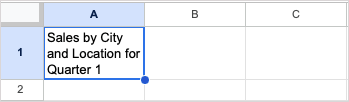
열 너비를 변경하기로 결정하면 셀 길이가 자동으로 조정됩니다. 이렇게 하면 텍스트 문자열이 내부에 완벽하게 맞도록 셀이 짧아집니다. 이번에도 전체 행 높이가 조정되는 것을 볼 수 있습니다.
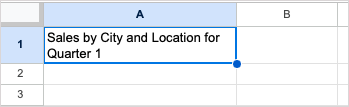
모든 텍스트를 시트로 묶기
입력한 텍스트를 줄 바꿈하도록 모든 셀을 설정하려면 모두 선택버튼(A열과 1행 사이의 사각형)을 사용하여 시트 전체를 선택하세요.
그런 다음 서식>줄 바꿈>줄 바꿈을 선택하거나 툴바에서 텍스트 줄 바꿈버튼을 사용하고 <스팬>줄 바꿈.
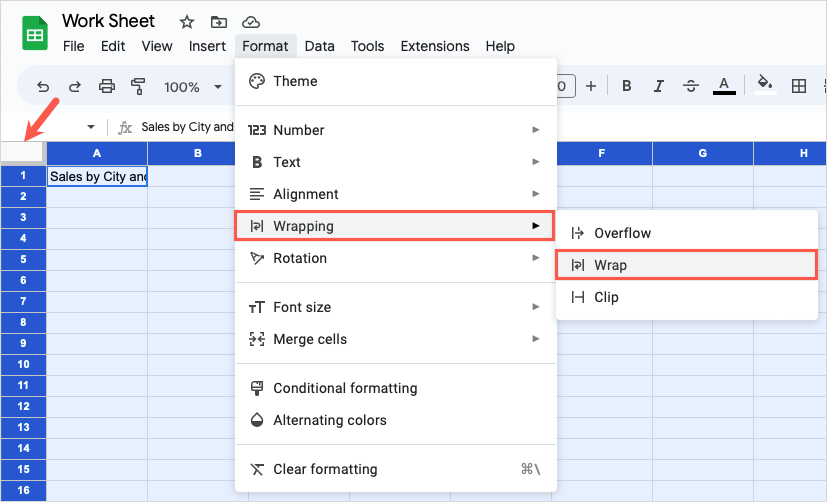
이렇게 하면 스프레드시트에 입력하는 기존 데이터나 향후 데이터가 자동으로 새 줄로 바뀌어 매우 유용합니다 way to save time in Google 스프레드시트.
기타 텍스트 줄 바꿈 옵션
대부분의 경우 위의 텍스트 줄 바꿈 옵션은 셀의 긴 텍스트 문자열을 수용하는 데 가장 적합합니다. 크기를 조정하거나 셀 병합 도 조정하지 않고도 모든 데이터를 볼 수 있습니다.
그러나 이 기능이 특정 시트에 작동하지 않는 경우 줄 바꿈 메뉴에서 오버플로또는 클립옵션을 선택할 수 있습니다..
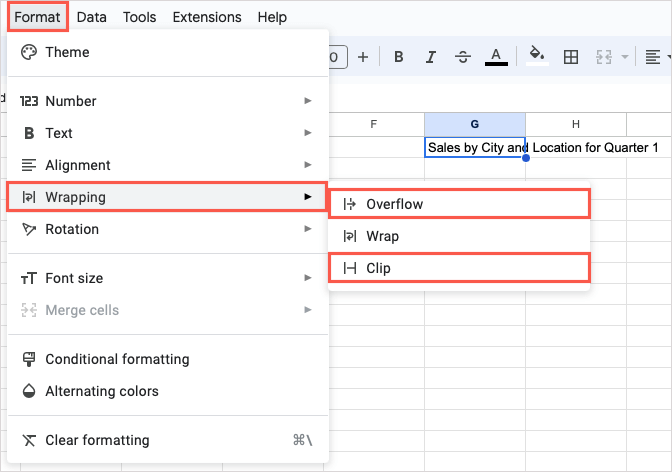
넘침: 셀의 텍스트가 오른쪽에 있는 인접한 셀로 넘칩니다. 아래 스크린샷에서는 A1 셀의 텍스트가 B1 및 C1 셀로 전달되는 것을 볼 수 있습니다.
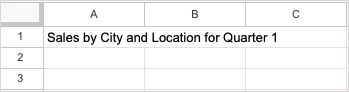
오른쪽 다음 셀이 비어 있으면 문제가 없지만 여기에 데이터가 포함되어 있으면 왼쪽 셀의 텍스트가 여기에 표시된 것처럼 잘립니다.

클립: 셀의 텍스트가 셀 테두리에서 잘립니다. 이는 오른쪽 셀에 데이터가 포함되어 있는 경우 오버플로 옵션과 유사해 보입니다.
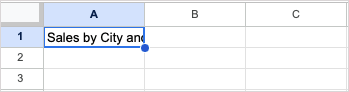
오버플로 또는 자르기 옵션을 선택하면 셀을 선택하고 수식 입력줄을 보면 언제든지 전체 셀 내용을 볼 수 있습니다.
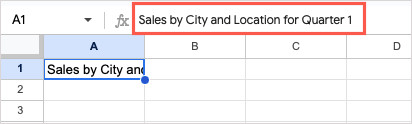
시트 상단에 수식 입력줄이 표시되지 않으면 보기>표시>수식 입력줄을 선택하여 표시하세요. .
모바일의 Google 스프레드시트에서 텍스트를 줄바꿈하는 방법
Google 스프레드시트 모바일 앱에는 위에서 설명한 줄바꿈 기능과 동일한 텍스트 줄바꿈 옵션이 하나 있습니다. 데이터가 포함된 셀의 크기는 다음 줄로 넘어가는 텍스트에 맞게 자동으로 조정됩니다.
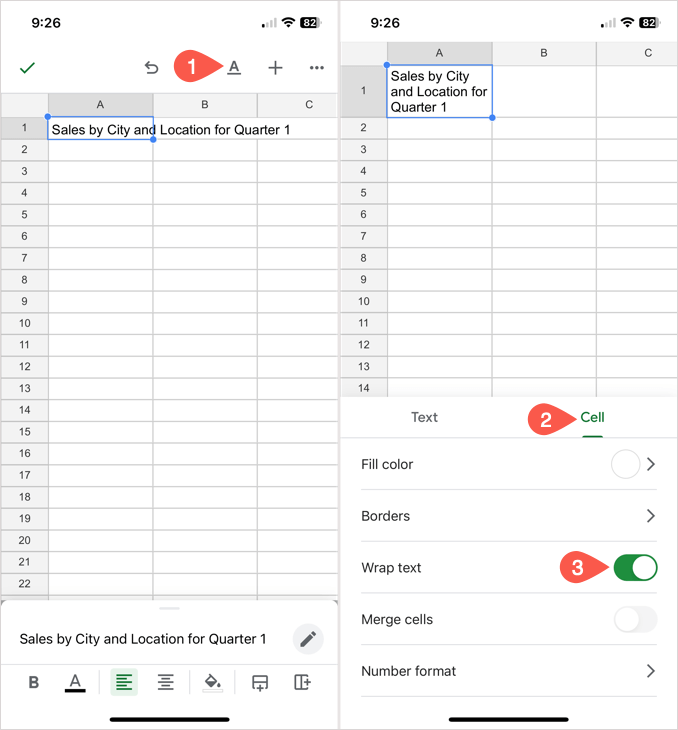
그런 다음 서식 메뉴를 닫고 시트 작업을 계속할 수 있습니다.
텍스트를 보기 쉽게 만드세요
Google 스프레드시트에서 텍스트를 줄바꿈하면 손가락 하나 까딱하지 않고도 셀의 전체 내용을 볼 수 있습니다.
유사한 튜토리얼을 보려면 insert and use bullet points in Google 스프레드시트 하여 텍스트 형식을 체계적으로 지정하는 방법을 살펴보세요.
.